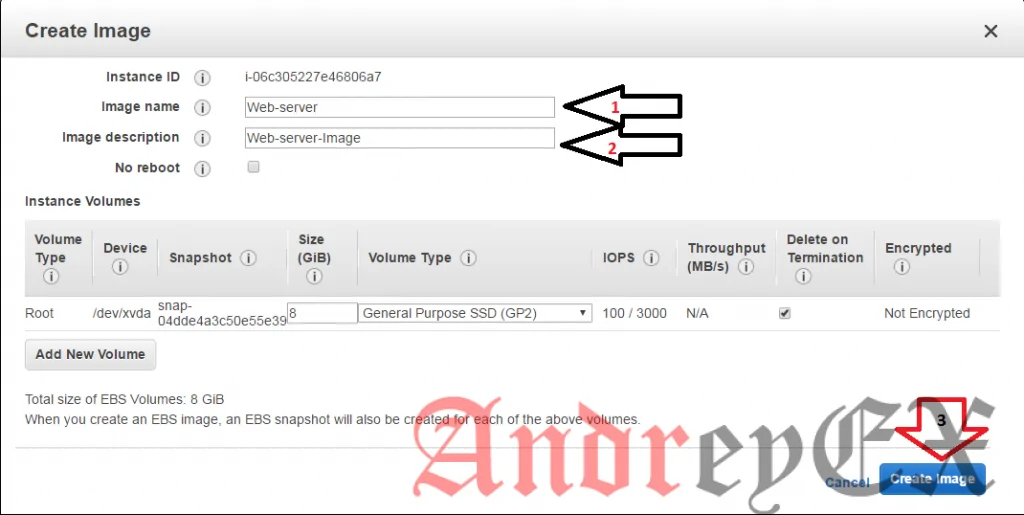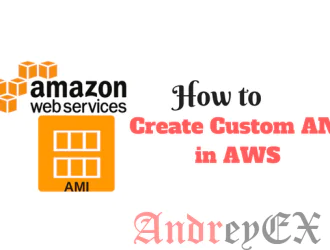
Amazon Machine Image (AMI) дает информацию, необходимую для запуска экземпляра, является виртуальным сервером в облаке. Есть несколько AMI доступны в AWS, Но что, если мы хотим создать пользовательский AMI в AWS. Это руководство о том, как создать пользовательский AMI в AWS.
Ниже перечислены основные причины для создания пользовательского AMI в AWS:
- Вам необходимо предварительно расслоение пакетов вместо их установки после загрузки экземпляра.
- Вы должны контролировать время обновления пакета, чтобы обеспечить последовательное базовое изображение для вашего слоя.
- Вы нужны экземпляры LOAD-BASED, в частности, для загрузки как можно быстрее.
После того, как вы будете готовы с настраиваемым экземпляром EC2. Мы можем создать пользовательский AMI в AWS, так что он может быть использован для запуска, нескольких экземпляров на основе требований. В качестве примера мы создадим пользовательские AMI в AWS для нашего веб-сервера.
Шаги для создания пользовательского AMI в AWS:
- Вход в консоль AWS
- Перейти в панель EC2 и выбрать экземпляр, для которого требуется создать пользовательский AMI.
- Затем нажать на Action и выберите Image-> Create image, как показано ниже:

- В следующем всплывающем окне система запросит “Image name” and “Image description“. Кроме того, вы можете изменить размер корневого тома, если вы хотите изменить, однако в нашем случае мы держим такие же, как показано ниже. Нажмите кнопку “Create Image”

Как проверить созданный пользовательский AMI.
- Чтобы проверить статус AMI процесса создания, перейдите в Images-> AMIs. Вы увидите статус ожидания, как показано ниже в течение некоторого времени.

- После того, как процесс будет завершен статус будет как «Available»:

- Также на снимке внутри в EBS (ELASTIC BLOCK STORE), вы можете иметь возможность увидеть снимок для образа AMI, созданного нами.

Как запустить пользовательский AMI в AWS.
Теперь в случае, если в будущем вы захотите запустить этот настроенный AMI, просто перейдите на панель EC2 и выберите Launch Instance. И вы в состоянии увидеть наш обычай AMI созданный на вкладке “My AMIs”.
После того как вы установите AMI, он будет запущен в конце процесса.
Так вот как мы можем создать пользовательский AMI в AWS.
Редактор: AndreyEx
Поделиться в соц. сетях: